Índice
![]() Sobre o Autor
Sobre o Autor
![]() Postagens Relacionadas
Postagens Relacionadas
Aprimorado por IA

- Corrigir vídeos quebrados, impossíveis de reproduzir, sem som, etc.
- Reparar imagens corrompidas e melhorar a qualidade com algoritmos avançados de IA.
- Corrigir arquivos PDF, Word, Excel e PowerPoint.
100% Seguro
O que é o formato de arquivo AAC? Atuando como uma alternativa ao formato de arquivo MP3, AAC é um formato de arquivo de áudio comumente usado em dispositivos Apple, incluindo iPhones, iPads, iPods, etc. Arquivos de áudio AAC exibem uma qualidade de som relativamente melhor do que arquivos MP3, tornando-os uma importante fonte de formato de arquivo na comunidade digital.
No entanto, muitas pessoas relataram que seus arquivos AAC não podem ser reproduzidos em seus dispositivos Apple. Neste caso, discutiremos três correções eficazes para executar o reparo do AAC e tornar seus arquivos de áudio AAC funcionais. Antes de consertar os arquivos AAC danificados em seu Mac ou outros dispositivos Apple, listaremos as causas comuns de por que você não consegue reproduzir um arquivo de áudio AAC.
Por que você não consegue reproduzir arquivos de áudio AAC
As principais causas pelas quais os arquivos de áudio AAC não funcionam, por exemplo, o VLC não reproduz arquivos AAC no seu Mac, são as seguintes:
- Arquivos de áudio AAC corrompidos : o arquivo AAC que você está usando pode ter sido corrompido durante a transferência de arquivos entre duas fontes ou durante o download do arquivo da Internet.
- Sem suporte a codec : o arquivo AAC pode não ter suporte a codec indisponível no media player que está sendo usado.
- Arquivo editado à força : inserido em um determinado reprodutor de mídia que tentou editá-lo à força pode interromper o arquivo de áudio completo, que não pode ser operado corretamente.
- Hardware danificado : a unidade que você está usando para salvar o formato de arquivo AAC pode ter sofrido sérios danos e não pode ser usada corretamente.
Correção 1. Reparar arquivos de áudio AAC corrompidos com software
O EaseUS Fixo Video Repair ajuda você a reparar arquivos corrompidos e danificados devido à corrupção do sistema, falhas no sistema de arquivos, desligamento repentino, etc. Instale esta ferramenta profissional e confiável de reparo de arquivos no seu Mac ou PC com Windows para evitar corrupção de arquivos!
O EaseUS Fixo suporta quase todos os formatos de arquivo de áudio, incluindo reparo de arquivos MP3 em um Mac , correção de arquivos AAC danificados e reparo de arquivos WAV corrompidos em um Mac . Confira as etapas fáceis para reparar seus arquivos AAC corrompidos:
Etapa 1. Abra e inicie o EaseUS Fixo Audio Repair no seu Mac, depois toque em "Adicionar Áudio" para carregar seus arquivos de áudio corrompidos ou danificados. Você pode adicionar vários arquivos de áudio de uma vez.

Etapa 2. Você verá seus arquivos MP3, AAC ou outros arquivos de áudio apresentados. Para reparar um único arquivo, clique no botão "Reparar". Você também pode tocar em "Reparar tudo" para reparar arquivos de áudio em lote.

Etapa 3. Aguarde pacientemente o término do processo de reparo. Em seguida, clique em "Salvar" para escolher um local mais seguro para armazenar os arquivos de áudio reparados.

Correção 2. Reparo de AAC com VLC Media Player
Usar um media player que suporte o formato de arquivo AAC é necessário para executar o reparo AAC. O media player no seu Mac pode não ter o codec apropriado que pode ser usado para operar o formato de arquivo AAC. Tente consertar vídeos corrompidos com o VLC :
Passo 1. Vá para o Launchpad, digite VLC e abra-o. Se você não encontrar o VLC media player, instale-o do site oficial.
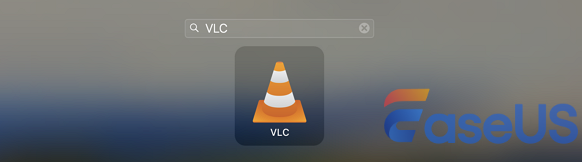
Etapa 2. Abra o VLC media player e arraste os arquivos de áudio AAC para ele
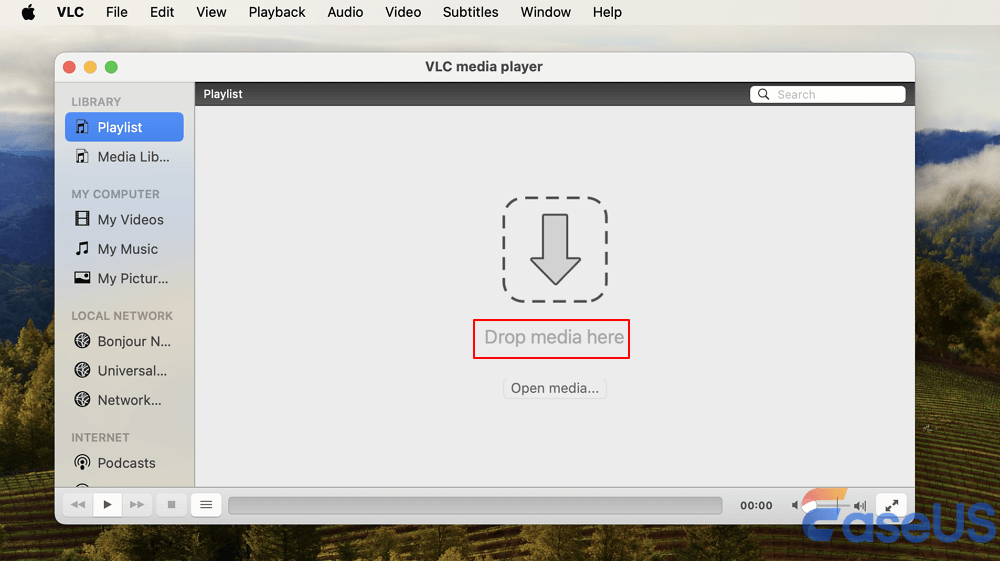
Depois de arrastar seus arquivos AAC para o media player VLC, você pode convertê-los em outros formatos de arquivo de áudio para torná-los viáveis.
Correção 3. Use a ferramenta online para executar o reparo do arquivo de áudio AAC
Se não quiser instalar software no seu dispositivo, você pode tentar a página de reparo de documentos online da EaseUS .
Ele fornece reparo de MP3 online com etapas fáceis de usar:
Etapa 1. Abra o site oficial e arraste seu documento corrompido para cá. Você também pode clicar em "Upload Document" e encontrar o local onde seus arquivos Word, PowerPoint, Excel ou PDF estão armazenados.

Etapa 2. Antes do processo de reparo, você precisa digitar seu endereço de e-mail para receber o código educacional que você usará na etapa 4. Agora, clique em "Strat Repairing" para iniciar o processo. Aguarde pacientemente o término do processo. Você pode sair do site durante o reparo, mas lembre-se de não fechá-lo.

Etapa 3. O EaseUS enviará o código de extração quando o reparo for concluído. Volte para a página, digite seu código e clique em "OK" para salvar seu arquivo.

Perguntas frequentes sobre reparo de AAC
Aqui estão as perguntas frequentes relacionadas ao reparo do AAC; dê uma olhada.
1. Um arquivo de áudio corrompido pode ser reparado?
Arquivos de áudio corrompidos podem ser reparados com uma ferramenta de reparo, como o EaseUS Fixo File Repair, que suporta o reparo de arquivos de áudio perfeitamente, não importando o problema de travamento, repetibilidade, silêncio, ruído ou qualquer outro problema.
2. O VLC reproduz AAC?
Sim, o VLC suporta AAC, Vorbis, AC3 - A/52, E-AC-3, MLP, DTS, WMA, FLAC, ALAC, Mod, APE, Real Audio, Alaw/µlaw, AMR (3GPP), MIDI, LPCM, ADPCM, QCELP, DV Audio, QDM2/QDMC, MACE, etc. Portanto, ele pode reproduzir arquivos de áudio AAC.
3. Por que não consigo reproduzir arquivos AAC?
A maioria dos smartphones modernos tem reprodutores de mídia integrados que podem reproduzir arquivos AAC, mas se o reprodutor nativo do telefone não for compatível com AAC, há muitos aplicativos de reprodutores de mídia de terceiros gratuitos e pagos disponíveis em lojas de aplicativos (como Google Play Store ou App Store da Apple) que podem reproduzir arquivos AAC.
Conclusão
Este post apresenta como reparar arquivos AAC corrompidos em um Mac ou online. A maneira mais eficaz de reparar um arquivo AAC corrompido é usando o EaseUS Fixo Video Repair. Instale esta ferramenta confiável de reparo de áudio no seu Mac para executar o reparo AAC rapidamente!
Esta Página Foi Útil?